
Uudelleen suunnitellun Google-widgetin siistit viivat ruudun yläpuolella, hassuja valoaukkoja kansiokuvakkeille, heikko valkoinen palkki telakan takana... Google teki paljon mielenkiintoisia asioita uudella kantorakettiasettelullaan, ja vaikka olen kaikki Pixel-ilmeen puolesta, tunnustetaan: ei kaikilla meistä ole 800 taalaa Pixel. Ja jopa ne, joilla on Pixel voi kyllästyä kantoraketin rajoituksiin työpöydän ruudukon koon ja kuvakepakettien suhteen. Älä huoli! Sinun ei tarvitse luopua suloisesta Pixely-teemastasi vain siksi, että luovut Pixel Launcherista.
Onneksi kaksi markkinoiden suosituinta korvaavaa kantorakettia ovat jo tehneet suurimman osan työstä puolestamme; meidän on vain kytkettävä oikeat asetukset päälle. Näytämme sinulle, kuinka tuoda Pixel esiin Nova Launcher ja Toiminnan käynnistysohjelma, ja miten kaikki koota yhteen.
Verizon tarjoaa Pixel 4a: n vain 10 dollaria kuukaudessa uusille rajoittamattomille linjoille
Google-taustakuvat
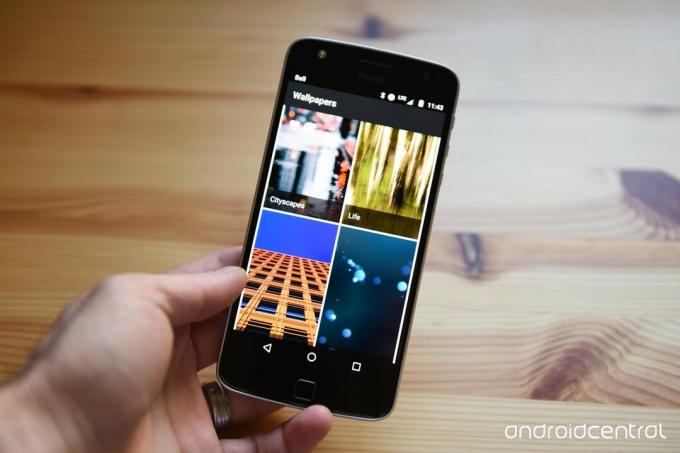
Olen sanonut aiemmin tällaisissa aiheissa, että varastotapetit ovat tylsiä helvetissä, tekevät minut surulliseksi eikä niitä pidä käyttää. Onneksi minun ei tarvitse sanoa tätä tällä kertaa, koska Pixelissä toimitettava Taustakuvat-sovellus
ja on saatavilla Google Playssa on kymmeniä ja kymmeniä kauniita ja monipuolisia taustakuvia, jotka vaihtelevat Google Earthista ja maisemista elämään ja tekstuureihin. Heillä on jopa päivittäiset taustakuva-asetukset, jotta taustakuva ei voi olla vanhentunut ja surullinen, koska voit herätä joka aamu uuteen! Jee!Katso Google-taustakuvien arvostelu
Kuvakkeet
Pixel käyttää pyöreitä kuvakkeita. Woo. Hei. Siellä on paljon (tällä tarkoitan metristä craptonia) pyöreitä kuvakepaketteja, mutta olemme päässeet kahteen, jota pidämme parempana kuin kaikki muut, ja todellakin yli Pixelin epäsopivien varastokuvakkeiden.

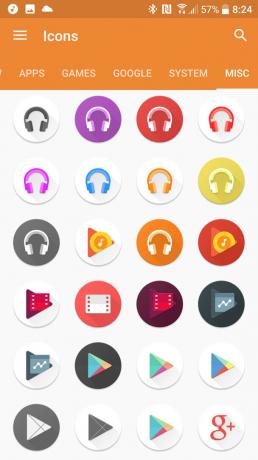 Pixel UI -kuvakepaketti, vasen ja Dives - Icon Pack, oikea
Pixel UI -kuvakepaketti, vasen ja Dives - Icon Pack, oikea
- Pixel Icon Pack (ilmainen) on ilmainen kuvakepaketti, jossa on Pixel-kuvakkeet, joista olemme rakastaneet (tai emme), sekä kunnollinen määrä teemoitettuja kolmansien osapuolten kuvakkeita ja peittämistyökalu kuvakkeille, joilla ei ole vielä kuvaketta pakkauksessa. Vaihtoehtoisia kuvakkeita ei ole paljon, mutta se näyttää kunnolliselta sovelluksen laatikossa ja aloitusnäytössä, sitä on helppo käyttää ja helppo navigoida, jos etsit tiettyä kuvaketta tai vaihtoehtoista vaihtoehtoa.
- Sukellukset - Icon Pack (0,99 dollaria) on Vertumus, kehittäjä, jolla on erittäin vankkoja ja kauniita paketteja, ja vaikka löydät täältä tavalliset Pixel-kuvakkeet varastosovelluksille sekä pyöreille tuhansien sovellusten kuvakkeet, mitä meillä on myös täällä, ovat vaihtoehtoisia kuvakkeita sovelluksille, kuten Google Play Musiikki, jotka näyttävät PALJON PAREMMALTA kuin Google käyttää. Käytä itse asiassa alt_3-kuvaketta kaikissa Google Play -sovelluksissa. Voi, ja kuvakepaketti on nyt myynnissä dollarilla, puolet tavallisesta 2 dollarin hintalappustaan.
Pixel Action Launcherin kautta (alias helppo tapa)

Toiminnan käynnistysohjelma tunnustaa, että asetusten muuttaminen koko kantoraketissa vie jonkin aikaa, minkä vuoksi he olivat riittävän armollisia tarjoamaan pikakuvakkeen. Näin löydät sen uudelleen, jos et käyttänyt sitä ensimmäisen kerran, kun se avautui:
- Avata Toimi 3 Asetukset.
- Pyyhkäise ylös kohtaan vieritä alaspäin asetusvalikossa.
-
Napauta auta.

- Napauta Etsitään Pixel Launcher -ominaisuuksia.
- Action Launcher listaa ja selittää kaikki Pixel-ominaisuudet ja -tyylit. Se kertoo, missä voit aktivoida kukin yksittäinen.
-
Napauta Käytä kaikkia.

- Action Launcher kertoo, mitä kaikkea on muuttumassa, ja kysyy, halusitko sitä. Napauta OK.
- Napauta takaisin nappi palataksesi takaisin Toiminnon 3 Asetukset-päävalikkoon.
-
Vieritä ylös ja napauta Näyttö.
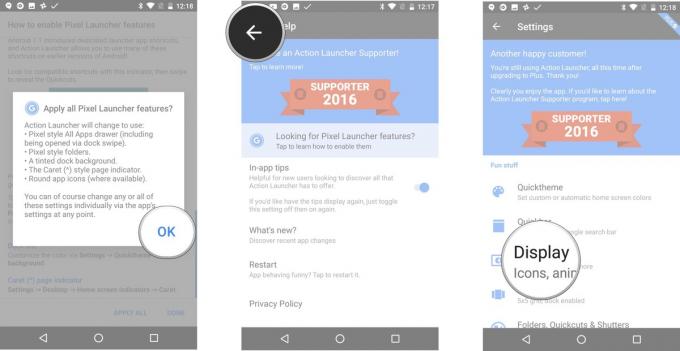
- Napauta Kuvakepaketti.
- Valitse Sukellukset tai Pixel Icon Pack. Action Launcher -ohjelmassa on sisäänrakennettu Pixel-oletuskuvake, mutta haluat todellisen kuvakepaketin, joka tuo yhdenmukaisuutta kantorakettiin.

Tämä antaa sinulle kaiken Pixel-teemaan lukuun ottamatta Google-hakupalkkia, joka ei ole käytettävissä pikapalkissa, vaan itsenäisenä widgetinä widget-laatikon yläosassa. Vaikka tämä tarkoittaa sitä, että voit laittaa pienen pillerin missä tahansa näytölle ja ettet näytä koko -näytössä kuten muissakin kantoraketeissa, et voi mukauttaa väriä kuten Action Launcherin allekirjoitus Quickbars, etkä voi saada päivämäärää tai sää. Häpeä.
Pixel Nova Launcherin kautta (alias vaikea tapa)

Nova Launcher on kolmansien osapuolten kantorakettien vanha uskollinen: se on kaunis, luotettava ja se on paras vuosineljännes, jonka olen koskaan käyttänyt Google Playssa. Vaikka pääset suurimmalle osalle tiensä Pixeliin Nova Launcher -ohjelman ilmaisella versiolla, tarvitset Nova Launcher Prime -ohjelman eleille, joita aiomme käyttää sovelluksen laatikossa. Pillihakupalkki on edelleen Nova Launcherin beetaversiossa, jonka voit valita tässä.
Jos et vielä käyttänyt Nova Launcheria, voit tuoda nykyisen asettelusi Novaan asennuksen jälkeen siirtymällä Nova-asetuksiin. Napauta Varmuuskopiointi ja tuonti -asetuksissa Tuo ja valitse käynnistysohjelma. Sinun on napsautettava muutama varoitus nykyisen Nova-asettelun poistamisesta, mutta jos olet juuri asentanut käynnistysohjelman, menetät vain oletusasettelun
- Avata Nova-asetukset.
- Napauta Työpöytä.
-
Napauta Työpöydän ruudukko.
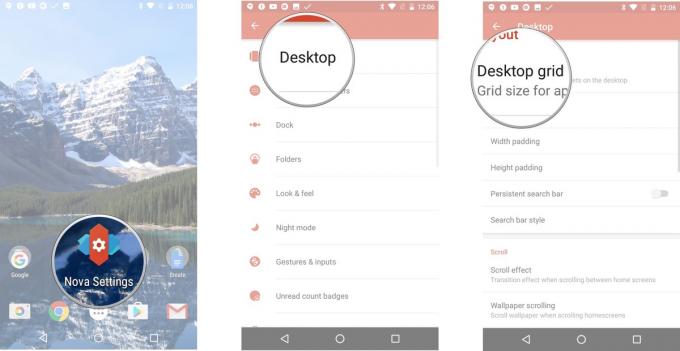
- Aseta työpöydän ruudukoksi 4 riviä mennessä 5 saraketta. Napauta Tehty palataksesi työpöydän asetuksiin.
- Napauta Leveys täyte ja valitse Keskitaso.
-
Napauta Korkeus täyte ja valitse Suuri.

- Napauta Pysyvä hakupalkki laittaa se päälle.
- Napauta Hakupalkin tyyli.
-
Napauta pillerimäinen Pixel Bar -tyyli.
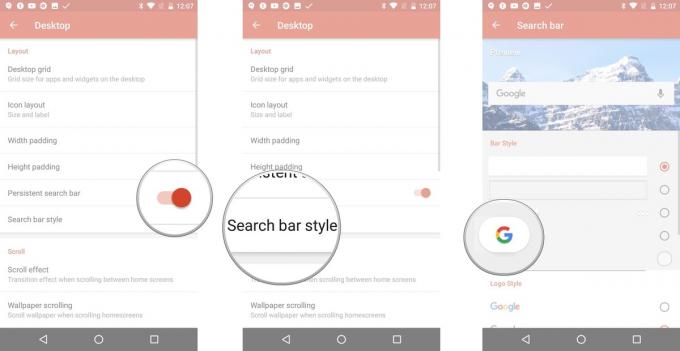
- Napauta Palkin väri
- Aseta se arvoon valkoinen.
-
Vieritä alas kohtaan Logo-tyyli ja valitse värikäs G.
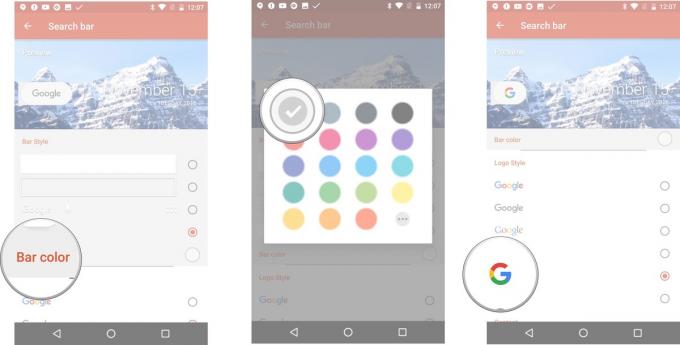
- Selaa alaspäin ja napauta Sää päälle sääsivu hakupalkissa. HUOMAUTUS: Nova on sittemmin siirtänyt sen kohtaan Nova Settings> Labs.
- Napauta takaisin nappi kahdesti palataksesi päävalikkoon Nova-asetuksissa.
-
Napauta Sovellus- ja widget-laatikot.

- Napauta Laatikon sovelluksen ruudukko.
- Asetettu 6 riviä mennessä 5 saraketta.
-
Napauta Tehty palataksesi App & widget -laatikon asetuksiin.
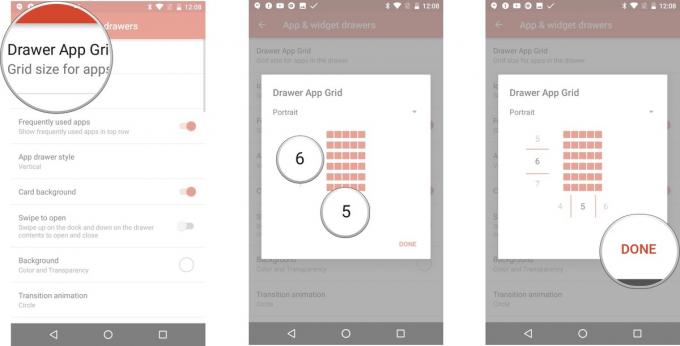
- Napauta Usein käytetyt sovellukset laittaa se päälle.
- Napauta Sovelluslaatikon tyyli.
-
Napauta valitaksesi Pystysuora.
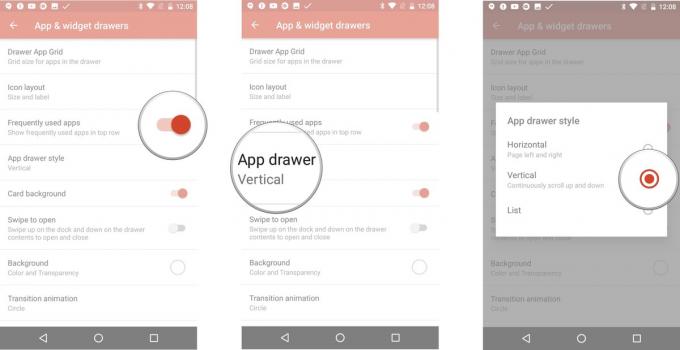
- Varmista Kortin tausta on sammutettu.
- Napauta Avaa pyyhkäisemällä laittaa se päälle.
-
Napauta Tausta.

- Valitse Valkoinen ja aseta Läpinäkyvyys-asetukseksi 0%.
- Napauta Ota käyttöön nopea vierityspalkki laittaa se päälle.
-
Napauta Vieritä korostusväriä
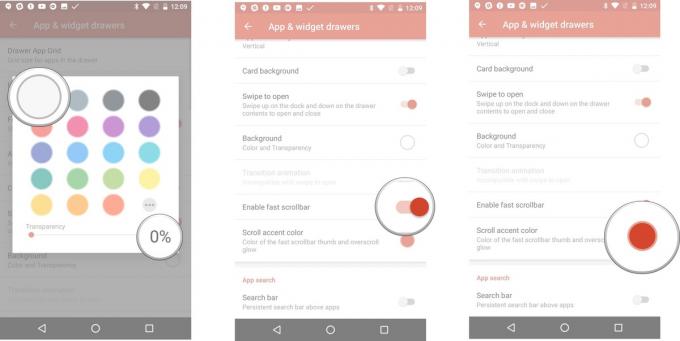
- Valitse Sinivihreä (neljäs rivi, ensimmäinen sarake).
- Napauta Hakupalkki laittaa se päälle.
-
Napauta takaisin nappi palataksesi Nova-asetusten päävalikkoon.

- Napauta Telakka.
- Napauta Telakan tausta
-
Valitse Suorakulmio.
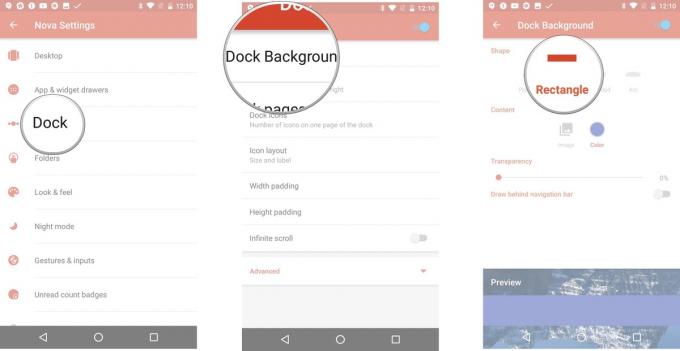
- Napauta Väri.
- Valitse Valkoinen.
-
Raahata Läpinäkyvyys että 70%
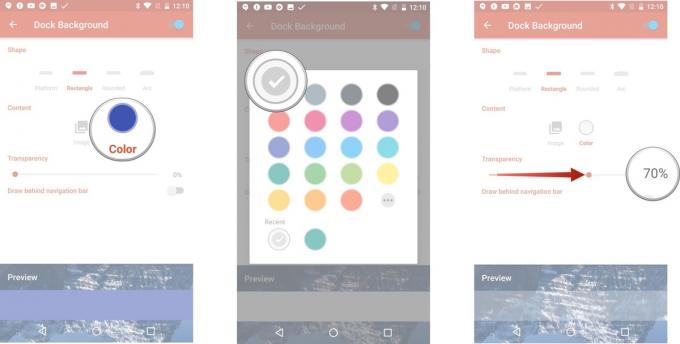
- Napauta Piirrä navigointipalkin taakse käynnistääksesi sen, jos sinulla on näytön navigointipainikkeita.
- Napauta takaisin nappi palataksesi Dock-asetuksiin.
-
Napauta Dock-kuvakkeet.
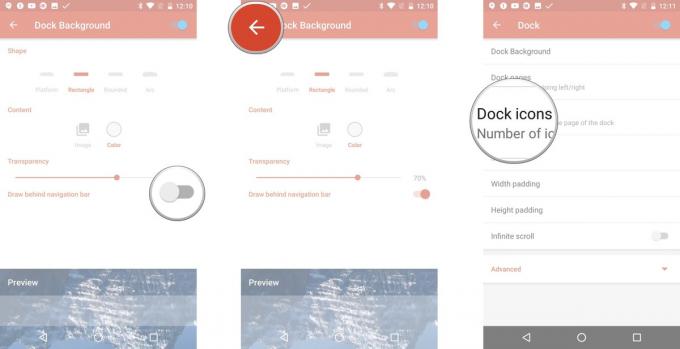
- Asetettu 5. Napauta Tehty palataksesi Dock-asetuksiin.
- Napauta Leveys täyte ja valitse Keskitaso.
-
Napauta Korkeus täyte ja valitse Suuri.

- Napauta takaisin nappi palataksesi Nova-asetusten päävalikkoon.
- Napauta Kansiot.
-
Napauta Kansion esikatselu.
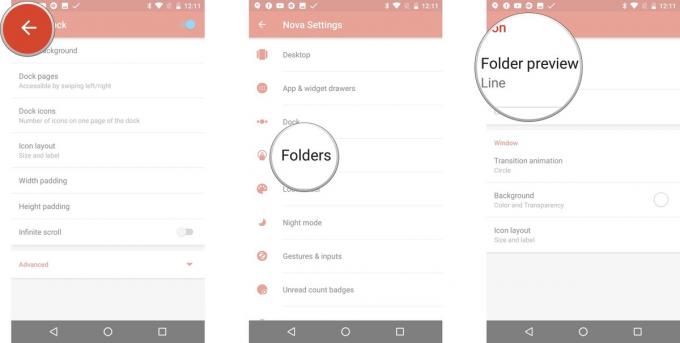
- Valitse Ruudukko.
- Napauta Kansion tausta.
-
Valitse N Esikatselu.
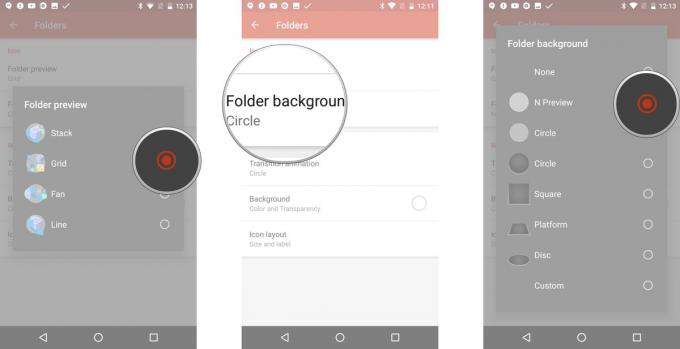
- Napauta Tausta.
- Valitse Valkoinen ja aseta Läpinäkyvyys-asetukseksi 0%.
-
Napauta takaisin nappi palataksesi Nova-asetusten päävalikkoon.
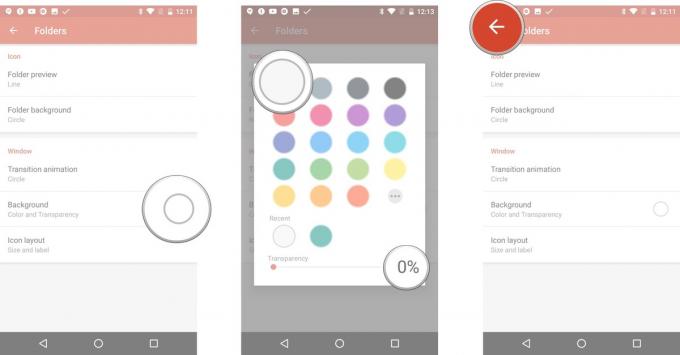
- Napauta Katso ja tunne.
- Napauta Kuvakkeen teema.
-
Valitse Sukellukset tai * Pixel Icon Pack **.
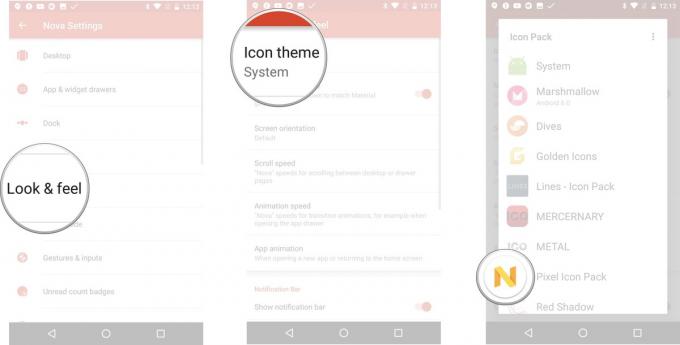
- Jos haluat ylimääräisen tavan pyyhkäistä avaamalla sovelluksen vetolaatikko, napauta Eleet ja panokset.
- Napauta Pyyhkäise ylös.
- Napauta sovelluksen laatikko.

Pixelin ulkopuolella

Edellä kuvattu varastossa oleva Pixel-teema tuo mukavan, puhtaan, kirkkaan ilmeen kantoraketteihimme, mutta ei ole sanoa, että meidän on noudatettava Pixel-teemaa kirjeeseen. Tässä on muutama tapa tehdä Pixel-teemastasi hieman joustavampi, hauskempi ja sopivampi:
- Folder Fun: Vaihtamalla kansion taustan väriä Nova-kansiossa tai Folder-kuvakkeen taustalla valkoisesta, voit saada kansiosi ponnahtamaan värillisellä renkaalla kyseisessä aukon esikatselussa. Se voi olla haaste valita sävy, joka näyttää hyvältä teemalla sekä esikatseluna että kansion taustavärinä, mutta kun se vedetään oikein, se voi olla melko upea.
- Melko pilleri: Vaikka et voi mukauttaa Pixel-hakuvekotin väriä Action Launcher -ohjelmassa, Nova antaa sinun mukauttaa hakupalkin väriä vastaamaan paremmin taustakuvan tai teeman värejä. En tiedä sinusta, mutta valkoiset widgetit vahingoittavat sieluani.
- Shapely-kuvakkeet: Jos pyöreät kuvakkeet eivät ole teekupillesi, voit palata joihinkin suosikkikuvapaketteihimme: Material-kuvakepaketti Glim tai yksivärinen Whicons ja Zwart pakkauksissa on melkein mikä tahansa teema, mukana Pixel.
Joten kuinka Pixelystä pidät kantorakettistasi? Onko sinulla pyöreitä kuvakepaketteja, joita olemme saattaneet unohtaa? Soittakaa alla kommenteissa, ja jos sinulla on teemoja, jotka haluat minun käsittelevän, laulakaa!

Nämä ovat parhaat langattomat nappikuulokkeet, joita voit ostaa joka hintaan!
Parhaat langattomat nappikuulokkeet ovat mukavia, kuulostavat hyviltä, eivät maksa liikaa ja sopivat helposti taskuun.

Kaikki mitä sinun tarvitsee tietää PS5: stä: Julkaisupäivä, hinta ja paljon muuta.
Sony on virallisesti vahvistanut työskentelevänsä PlayStation 5: llä. Tässä on kaikki mitä tiedämme siitä toistaiseksi.

Nokia tuo markkinoille kaksi uutta edullista Android One -puhelinta, joiden hinta on alle 200 dollaria.
Nokia 2.4 ja Nokia 3.4 ovat viimeisimmät lisäykset HMD Globalin edulliseen älypuhelinvalikoimaan. Koska ne ovat molemmat Android One -laitteita, heille taataan kaksi merkittävää käyttöjärjestelmän päivitystä ja säännölliset tietoturvapäivitykset jopa kolmen vuoden ajan.

Piristä älypuhelimesi tai tablet-laitteesi parhailla Android-kuvakepaketeilla.
Mahdollisuus mukauttaa laitettasi on fantastista, koska se auttaa tekemään laitteestasi entistäkin "oman". Androidin avulla voit lisätä kolmansien osapuolien käynnistysohjelmia mukautettujen kuvaketeemojen lisäämiseen, ja nämä ovat vain joitain suosikkeja.
